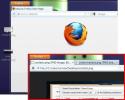Hvordan forhåndsvise en farge fra HEX-koden
Farger er representert enten av RGB-verdier eller HEX-koder. Et rimelig godt fargeplukkingsverktøy eller bilderedigerer vil støtte både RGB- og HEX-verdier. Hvis du ikke har en fargevelger-app eller en bilderedigerer, har du ikke en rask måte å forhåndsvise en farge fra HEX-koden. Hvis noen deler en HEX-kode med deg i stedet for å dele et skjermbilde av hvordan den faktiske fargen ser ut, må du finne en app som lar deg forhåndsvise en farge fra HEX-koden. Som sådan gir det ingen mening å laste ned en app for akkurat denne bruken. Hvis du er på Windows 10, kan du bruke fargehjulet innenfor personaliseringsinnstillingene og for et OS-uavhengig alternativ, kan du bruke Enkel online fargevisning.
Windows 10-innstillinger
Åpne Innstillinger-appen og gå til Personalisering> Farger. Bla nedover og klikk på alternativet 'Legg til farge'.

I det tilpassede fargevalgeren, bla ned og klikk pilen for å utvide alternativene for valg av farger. Her kan du oppgi enten en HEX-kode eller en RGB-kode, og Windows 10 vil forhåndsvise den for deg.

Enkel online fargevisning
Enkel online fargevisning er en webapp som kan forhåndsvise farger hvis du gir den en HEX-kode. Du kan bruke den på alle typer enheter, og den lar deg forhåndsvise flere farger samtidig, slik at det er lettere å sammenligne dem. Det er en enkel tekstboks som du kan angi HEX-koden i, og appen vil forhåndsvise den for deg. Selv rimelige apper for bilderedigering har ikke et fargesammenligningsverktøy som gjør denne appen ganske nyttig.

Selvfølgelig kan du ganske enkelt skrive inn en HEX-kode i Google, og den vil vise deg den tilsvarende fargen, komplett med et fargehjul. Det gir deg også RGB-verdiene for den samme fargen. Som andre verktøy lar det deg ikke sammenligne farger, men det er et godt forhåndsvisningsverktøy for HEX-koder.

Verktøy som dette vil neppe være en del av det daglige arsenal av apper. Hvis du er designer, har du sannsynligvis allerede foretrukne verktøy for å administrere temaer og lagre farger. Disse verktøyene er mer rettet mot mennesker som sjelden, om noen gang, må redigere et bilde som er mye mindre plukke farger fra det. De trenger en rask løsning, og det betyr vanligvis noe som kan brukes med en gang uten å kjøpe og installere apper til systemet.
macOS har et naturlig fargevelgerverktøy som du kan åpne ved å trykke på tastatursnarveien Shift + Command + C i Mail-appen.
Søke
Siste Innlegg
URL Uncover hjelper deg med å finne ut om en forkortet kobling er pålitelig
Takket være URL-forkortelses- og viderekoblingstjenester er ikke al...
Slik bruker du Google Chrome sin nye søk etter bilde
Google-bildesøk har vært en praktisk funksjon i søkemotoren en god ...
Dra og slipp flere filer på Firefox for å åpne dem i separate faner
Nettlesere har kommet langt og langt fra å være et rent middel til ...